模块四:EXCEL在固定资产管理中的应用
Excel在会计中的应用实训指导书:固定资产管理实务

固定资产管理实务工作目标固定资产卡片是指按照固定资产的项目开设,用以进行固定资产明细核算的账簿,是固定资产管理中的基础数据。
一般来说,在固定资产卡片中填列的固定资产的信息主要包括固定资产编号、固定资产名称、增加方式、原值、累计折旧和折旧方法等.通过这些项目可以方便地对固定资产相关数据进行矗询和进一步处理。
一个企业的固定资产往往很多,日常的核算和管理非常繁琐,特别是折旧的核算工作量很大。
利用Excel进行固定资产的核算和管理,可以避免财会人员因繁琐的手工劳动而出现错误,也减轻了财会人员的负担。
通过完成本项目的五个工作任务,使学习者能够利用ExceI进行固定费产卡片的制作,并从中学习掌握Excel数据有效性定义、有关函数的应用、筛选功能,回顾数据透视表和透视图的基本操作方法。
工作思路本项目的工作思路是创建一个固定资产管理系统,建立固定资产卡片,对固定资产进行管理,选择恰当的折旧方法对各项固定资产计提折旧,最后对折旧费用进行分析。
项目五工作思路如图所示:背景资料【资料1】某企业为生产型中小企业,现欲构建一个企业的固定资产管理系统,该企业的固定资产信息表如下:【资料2】该企业财务部门在2008年4月2日又购入了一台新的打印机,型号为JK-01,在用,预计使用年限为10年,原值¥3000,净残值率为0.5%,使用平均年限法计提折旧。
【资料3】该企业的管理部门的打印机调拨到销售部门。
【资料4】该企业固定资产编号为7的传真机报废。
工作准备首先建立一个名为“姓名学号项目五.xls”的工作簿。
下面介绍固定资产卡片的设计方法和步骤。
工作任务一固定资产卡片的建立固定资产卡片是指按照固定资产的项目开设,用以进行固定资产明细核算的账簿,是固定资产管理中的基础数据。
建立固定资产卡片的任务是在Excel环境中.将一张固定资产卡片的内容输入进去,充分利甩Excel强大的公式管理功能进行公式输入,由计算机自动计算,自动填列数据,这样可以大大减少人工工作量。
Excel在固定资产管理中的应用

3.2 固定资产折旧计算
可变余额递减法 也是加速折旧法的一种,是指以不同倍率的余额递减速率,计算一个时期内折旧额的方法。 VDB函数 VDB函数用于使用双倍余额递减法或其他指定的方法,返回指定的任何期间内的资产折旧值。其语法如下。 VDB(cost,salvage,life,start_period,end_period,[factor],[no_switch]) 第一参数指固定资产原值,即初始购置成本。第二参数指固定资产的净残值。第三参数指固定资产的使用年限。第四 参数用于指定折旧数额的计算是从第几期开始,必须与第三参数使用相同的单位。 第五参数用于指定折旧数额的计算是要算到第几期为止,必须与第三参数使用相同的单位。 第六参数用于指定余额递减的速率。如果省略该参数,则使用默认值2,即采用双倍余额递减法。 第七参数为逻辑值,指定当折旧值大于余额递减计算值时,是否转用直线折旧法。 使用VDB函数计算每年的折旧额时需要指定开始期次和结束期次,比如计算第一年折旧额时,开始期次应为0,结束 期次应为1。
➢ 单击数据透视表,在【选项】选项卡下选择字段折叠与展开按钮,可以显示或隐藏明细数据,方便用户 的汇总需求。
设置透视表报表布局 ➢ 数据透视表报表布局分为“以压缩形式显示”、“以大纲形式显示”和“以表格形式显示”三种显示形式。 ➢ 单击数据透视表,然后依次单击【设计】→【报表布局】下拉按钮,在下拉菜单中选择不同的显示形式。
最大值、最小值和乘积等多种汇总方式,实际操作时可以根据需要选择。
值字段设置
数据透视表值显示方式
选项 无计算 总计的百分比 列汇总的百分比 行汇总的百分比 百分比 父行汇总的百分比 父列汇总的百分比 父级汇总的百分比 差异 差异百分比 按某一字段汇总 按某一字段汇总的百分比 升序排列 降序排列 指数
Excel在固定资产管理中的应用

Excel在固定资产管理中的应用①主要概念固定资产——2006年财政部发布的《企业会计准则第4号——固定资产》对固定资产的定义为“固定资产,是指同时具有下列两个特征的有形资产:(1)生产商品、提供劳务、出租或经营管理而持有的;(2)使用寿命超过一个会计期间。
”包括企业使用期限超过一个会计期间的房屋、建筑物、机器、机械、运输工具以及其他与生产、经营有关的设备、器具、工具等。
固定资产片卡——为了反映和监督每项不同性能和用途的固定资产的增减变化情况,一般以每一个固定资产项目为对象开设固定资产卡片,进行固定资产的明细分类核算。
它是每一项固定资产的全部档案记录,即记录从固定资产进入企业开始到退出企业的整个生命周期所发生的全部情况。
固定资产卡片上的栏目有:类别、编号、名称、规格、型号、开始使用日期、原始价值、预计使用年限、折旧率、使用单位、大修理日期和金额,以及停用、出售、转移、报废清理等内容。
固定资产折旧——是指在固定资产的使用寿命内,按确定的方法对应计折旧额进行的系统分摊。
企业应按月计提折旧。
当月增加的固定资产,当月不提折旧,从下月起计提折旧;当月减少的固定资产,当月仍计提折旧,从下月起停止计提。
平均年限法——是最简单并且常用的计提折旧的一种方法,是将固定资产的可折旧金额均衡地分摊于固定资产使用年限内的一种方法,即以固定资产的原价减去预计净残值除以预计使用年限,求得每年的折旧额,采用这种方法计算出的每期折旧额相等。
工作量法——是根据实际工作量计提折旧额的一种方法。
它的理论依据在于资产价值的降低是资产使用状况的函数。
根据企业的经营活动情况或设备的使用状况来计提折旧。
这里的工作量可以用多种方法表示,可以是行驶里程数、工作小时数或产量数等。
年数总和法——是指将固定资产的原价减去预计净残值后的余额,乘以一个逐年递减的分数计算每年的折旧额。
逐年递减分数的分子代表固定资产尚可使用的年数;分母代表预计使用年数的逐年数字之总和。
EXCEL在固定资产财务管理中的应用

EXCEL在固定资产财务管理中的应用作者:刘秀琴陈林华来源:《商业会计》2014年第15期摘要:固定资产管理是企业财务管理中的一个重要组成部分,在手工方式下,固定资产成本核算工作非常繁杂,而利用EXCEL创建固定资产财务管理系统进行管理既简单又方便。
本文详细阐述了企业如何利用EXCEL高效、精确地完成固定资产财务管理工作。
关键词:EXCEL 函数固定资产财务管理目前,部分企业固定资产财务管理利用财务管理系统软件来实现,比较简单方便,但软件购置费用高,而且在实际应用时也有很大的局限性。
还有部分企业仍采用手工方式处理,但由于企业的固定资产种类明细繁多,经常会发生增减变化,使得财务人员的工作量剧增。
在固定资产财务管理工作中,很多数据之间有内部链接关系,此时利用EXCEL来完成,会使数据的转换变得非常简便,尤其在每个月都要变动时,优势就更加明显。
本文阐述的EXCEL财务管理系统可以实现固定资产项目明细登记、固定资产卡片管理、固定资产折旧等账务处理以及制作管理上要求的一系列报表等功能。
一、固定资产财务管理的主要工作及要求固定资产财务管理工作主要流程包括:固定资产的增加(确认)、固定资产成本的结转(折旧和减值),固定资产的减少(报废和出售)等。
具体工作包括:根据固定资产增加和后续成本结转的需要,形成固定资产设置表和固定资产清单;根据固定资产精心管理需要,设置固定资产卡片;根据固定资产分部门、分类别管理的需要,提供相应固定资产管理用数据;根据财务账务处理需要,形成固定资产凭证制作清单。
二、固定资产财务管理的具体工作(一)形成固定资产清单根据企业固定资产财务管理需要,财务部门首先要设计一张项目设置表(见表1)。
然后,设置企业固定资产清单表格,用来统计企业固定资产的基本信息,也为后续制作固定资产卡片、记账凭证清单等表格提供相关信息。
具体格式参考下页表2。
财务部门主要完成资产编号、使用部门、固定资产名称、残值率、折旧方法、购入时间、年限等栏目的录入。
Excel 在会计中的应用-第5章 Excel在固定资产管理中的应用

应用Excel管理固定资产的必要性 1、可以根据录入的基础信息自动生成各种计算结果,且结果支持数据源变更后的自动更新。
2、可以根据企业需求选择不同的折旧计算方式计提折旧,简单、准确、高效的完成工作。
3、便于快速查询、统计和分析固定资产的使用状况,使管理者及时掌握企业真实的财务状况。
5.1 制作固定资产管理表
5.3 固定资产折旧计算
双倍余额递减法 在固定资产使用年限最后两年的前面各年,用年限平均法折旧率的两倍作为固定的折旧率,乘以逐年递减的固定资产 期初净值,得出各年应提折旧额。 DDB函数 DDB函数用于使用双倍余额递减法或其他指定方法,计算资产在给定期间内的折旧值。其语法如下。
DDB(cost,salvage,life,period,[factor])
5.6 查看固定资产图片
HYPERLINK函数 第一参数是要打开的文档的路径和文件名。可以指向Excel工作表或工作簿中特定的单元格。 第二参数表示单元格中显示的内容,如果省略该参数,HYPERLINK函数建立超链接后,单元格中将显示为第一参数 的内容。 其语法可以理解为: HYPERLINK(要跳转的位置,要显示的内容)
名称
名称是一类较为特殊的公式,多数情况下是由用户预先自行定义,也有部分名称可以在创建表格、设置打印
区域等操作时自动产生。 名称是被特殊命名的公式,也是以等号“=”开头,组成元素可以是常量数据、常量数组、单元格引用、或 是函数公式等,已定义的名称可以在其他名称或公式中调用。 创建名称可以通过模块化的调用,使公式变得更加简洁。在高级图表制作时,创建名称可以生成动态的数据 源,是动态图表制作的必要的步骤之一。 以下四种方式都可以创建名称。 方法1 使用【定义名称】命令创建名称。 方法2 使用名称管理器新建名称。
模块四:Excel在固定资产管理中的应用
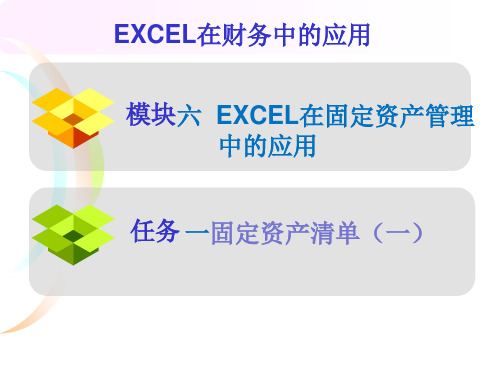
任务实施:
2.“资产编号”列数据设置为文本格式,通过键盘输入。 本企业固定资产编码方式为:部门编号+类别编号+序号;编码 方案为133。 步骤:选定B4:B20,打开【设置单元格格式】对话框。选择 【数字】选项卡,设置该区域【分类】为“文本”格式。通过 键盘输入相关资产编号,如图
知识讲解:
②注意: row_num、column_num和area_num必须指向reference中的单 元格,否则,函数INDEX返回错误值#REF!。 如果省略row_num和column_num,函数INDEX返回由 area_num所指定的区域。 函数INDEX的结果为一个引用,且在其他公式中也被解释为引用。 根据公式的需要,函数INDEX的返回值可以作为引用或数值。
任务实施:
任务实施:
任务实施:
任务实施:
任务实施:
3. 录入基础数据 固定资产清单表格中需要输入的基础数据包括:资产名称、
资产编号、起始日期、使用年限、资产状态、增加方式、资产 性质、原值、残值率等列数据。以下内容均在“固定资产清单” 工作表中完成。
任务实施:
1.“资产名称”列数据直接通过键盘录入。如图
知识讲解:
③举例: 公式“CELL(“width”,INDEX(A1:B2,1,2))”等价 于公式“CELL(“width”,B1)”。 CELL函数的功能是返回某一引用区域的指定单元格的格式、位 置或内容等信息,此处CELL函数的功能是返回A1:B2区域的右 上角单元格的宽度。 这里,CELL函数将INDEX函数的返回值作为单元格引用。而公 式“2*INDEX(A1:B2,1,2)”将INDEX函数的返回值解释 为B1单元格中的数字。
任务实施:
04.第四章 Excel与固定资产核算

第一节 固定资产核算概述 固定资产是指企业为生产产品、提供劳务、出 租或者经营管理而持有的、使用时间超过12 个月的,价值达到一定标准的非货币性资产, 包括房屋、建筑物、机器、运输工具以及其他 与生产经营活动有关的设备、器具、工具等。 下面简单介绍固定资产的特征、分类、核算中 需要建立的工作表及各表的功能。
(二)固定资产核算业务的Excel建模 基于上述固定资产核算业务流程图,我们在Excel中需要首先创建一个工作簿,命 名为“固定资产核算”,在该工作簿中包含以下几个工作表的建模:
1. 基础信息:为方便内容的输入及公式的引用,设置基础信息表,表中包含相关会计科目、 固定资产类别、使用部门、使用状况、折旧方法、增加方式、减少原因等项目。 2. 固定资产卡片:用于登记固定资产的各个项目,包括计提的固定资产折旧信息。即固定资 产从进入企业开始到退出企业的整个生命周期所发生的全部情况,都要在卡片上予以记载。 固定资产卡片包括正面与反面,上面记载的栏目有:类别、编号、名称、规格、型号、建造 单位、年月、投产日期、原始价值、预计使用年限、折旧率、存放地点、使用单位、大修理 日期和金额,以及停用、出售、转移、报废清理等内容。 3. 固定资产清单:是将固定资产卡片上的相关信息汇总在固定资产清单上便于固定资产的查 询。由于汇总了企业内固定资产的所有信息,所以用Excel设置固定资产清单时需要用函数在 对应的单元格中输入相应的函数公式。 4. 固定资产的统计分析表:是指将固定资产的折旧费用分配到相应的科目中。利用Excel的排 序、筛选和数据透视功能对相关固定资产折旧分类汇总,以便于公司对固定资产的相关信息 进行真实准确的把握。
具体的方法和步骤如下: (1)选中单元格B6,选择【数据】选项卡, 在“数据工具”组中单击【数据有效性】按钮, 在下拉菜单中选择“数据有效性”命令; (2)在打开的“数据有效性”对话框中,选 择【设置】选项卡,在“允许”下拉列表框中 选择“序列”选项,在“来源”文本框中输入 “='基础信息表'!$C$4:$C$7”,如图4-4所示;
Excel在财务中的应用课件:EXCEL在固定资产管理中的应用

任务分析
固定资产卡片作为记录企业固定资产详细情况的原始资料, 固定资产在企业存续期间发生的各种变动,都应根据相应的 业务内容对其作出调整。
相关知识
本节任务制作固定资产卡片,任务集中在卡片的格式设计 方面,待任务二固定资产清单编写完成后,根据固定资产清 单填写固定资产卡片。
在格式设计上,主要涉及单元格格式的设置与调整。
任务分析
固定资产变动分为增加、减少和调拨。
企业应当对所有的固定资产计提折旧,通常是按 月计提,遵循会计处理上计提折旧的原则。
相关知识
数据透视表和数据透视图等。
任务实施
一. 固定资产变动
1. 固定资产增加 ① 增加固定资产卡片 ② 在“卡片12”中输入该新增资产的相关信息,即可生成
一张新的固定资产卡片。
任务介绍
根据任务二得出的固定资产清单填写固定资产卡 片,主要针对企业初始利用Excel建立固定资产相关 信息。
任务分析
根据固定资产清单填写固定资产卡片,有些内容 是手工填写得出的,有些内容需要建立Excel工作组 并引用Index、YEAR、MONTH等函数得出。
相关知识
建立工作组,引用Index、YEAR、MONTH等函数。
10. “固定资产初始原值”和“净残值率”项目。 11. 设置“净残值”和“上期净值”项目。 12. “上期累计折旧”项目为已知数,按照下表手工输入。 13. “本月折旧额”项目。
14. 设置“本月累计折旧”和“本月净值”项目。
任务总结
编制固定资产清单是填制固定资产卡片的基础,在编制过程中, 除了表格格式的编辑,数据录入时引用的相关财务函数是重点,由 于固定资产折旧遵循按月计提的原则,所以多次配合使用MONTH函数, 要灵活的掌握财务函数与逻辑函数、日期函数等的表达式及函数之 间的配合使用。
Excel在财务中的应用 第2版 项目四 Excel在固定资产管理中的应用

任务一固定资产初始数据的输入
3、租入的固定资产 融资租赁, 是指实质上转移了与资产所有权有关的全部风
管理而持有的、 使用寿命超过一个会计年度的有形资产, 属于 产品生产过程中用来改变或者影响劳动对象的劳动资料, 是固 定资本的实物形态。 固定资产在生产过程中可以长期发挥作用, 长期保持原有的实物形态, 但其价值则随着企业生产经营活动 而逐渐地转移到产品成本中去, 并成为产品价值的组成部分。
从会计的角度划分, 固定资产一般分为生产用固定资产、 非生产用固定资产、 租出固定资产、 未使用固定资产、 不需用 固定资产、 融资租赁固定资产、 接受捐赠固定资产等。
任务一固定资产初始数据的输入
任务一固定资产初始数据的输入
公司现有固定资产卡片样式见表4-3。
任务一固定资产初始数据的输入
固定资产初始卡片是记录固定资产购置、 使用、 折 旧和处置等各个方面信息的Excel工作表, 是固定资产手 工记录向计算机管理的衔接。 它要求把企业现有的固定资 产重新进行核对, 按照统一的格式将各项固定资产的有关 信息全部录入Excel工作表中。 ➢ 任务实施步骤 1、设计固定资产卡片样式 (1)新建Excel工作簿, 命名为 “固定资产管理”, 将
法 ➢ 学会运用数据分析工具进行固定资产数据的汇总和分
析
学习内容
任务一 固定资产初始数据的输入 任务二 固定资产的增加、减少与调拨 任务三 固定资产折旧的计提 任务四 固定资产数据的查询与汇总分析询与汇析 任务小结 技能训练Biblioteka 任务一 固定资产初始数据的输入
Excel在固定资产管理中的应用学习情境设计

Excel在固定资产管理中的应用学习情境设计教学要求理解流动资金的组成;掌握最佳现金持有量的确定;掌握应收账款信用政策制定的方法及应收账款账龄分析表的编制;掌握存货经济订货批量的模型及存货ABC分类的方法;能够灵活运用Excel进行流动资金管理。
教学重点固定资产折旧额的计算、固定资产的查询和分类汇总教学难点固定资产折旧额的计算课时安排本学习情境共安排3课时,其中课堂讲解2课时,上机操作2课时。
教学大纲模块一固定资产管理基础认知一、固定资产的含义固定资,是指同时具有下列特征的有形资产:为生产商品、提供劳务、出租或经营管理而持有的;使用寿命超过一个会计年度。
固定资产包括企业使用期限超过一个会计年度的房屋、建筑物、机器、机械、运输工具,以及其他与生产、经营有关的设备、器具、工具等。
二、固定资产核算使用的账簿(一)固定资产总分类账为了反映和监督固定资产增减变化的总体情况,企业必须设置固定资产总分类账,进行固定资产的总分类核算。
总分类账格式为借贷余三栏式订本账簿。
(二)固定资产明细分类账1. 固定资产卡片固定资产卡片是每一项固定资产的全部档案记录,即记录从固定资产进入企业开始到退出企业的整个生命周期所发生的全部情况。
2. 固定资产登记簿固定资产登记簿按照固定资产的类别进行明细分类核算,并定期与固定资产卡片进行核对。
(三)固定资产备查登记簿模块二Excel在固定资产增减变动管理中的应用一、创建固定资产卡片(一)创建固定资产卡片模板(1)新建工作簿,命名为“固定资产卡片管理”,将工作表Sheet1命名为“固定资产卡片模板”。
(2)在上述工作表中输入卡片相关项目,如卡片编号、固定资产名称等。
(3)设置B3:B5的格式为文本格式,设置B7、D7的格式为日期格式“年月日”,设置单元格D9、F9、B10、D10和F10为数值格式,保留两位小数。
(4)设置“使用部门”的有效性。
(5)计算“已提折旧月份”。
在B8单元格输入公式“=(YEAR(TODAY())-YEAR(B7))*12+MONTH(TODAY())-MONTH(B7)-1”,计算已提折旧月份。
项目四 财务信息处理与分析 Excel在固定资产管理中的应用

在B3单元格中输入资产编号,并单击“数据”选项卡“数据工具”组中的“数据验证”
3
按钮,在打开的对话框中切换到“输入信息”选项卡,进行编号输入提示设置,如左图所
示。单击“确定”按钮,显示效果如右图所示。
资产编号输入提示信息设置
显示资产编号输入提示
在D3单元格中输入公式“=VLOOKUP(B3,固定资产清单!A4:Q15,2)”,意为在“固定
例4-1
假设蓝天股份某流水线生产设备可用期限10年,原始成本210万元,预 计净残值10万元,用SLN()函数表示每期折旧额的计算公式如下:
=SLN(210,10,10)
计算结果为20万元。 设置如下图所示分析表,在第一年下第一个单元格B5中输入如下计算公式:
=SLN($D$3,$G$3,$J$3) 右拖动鼠标填充至K5,便可得到相应各年的折旧额计算结果,如下图所示。
年折旧额=(原始成本-预计净残值)/使用年限
使用直线折旧法计算折 旧时,每期的折旧额都一样。
直线折旧法函数为SLN(),其语法形式如下:
SLN(cost,salvage,life)
固定资产的 原始成本
固定资产报废时的 预计净残值
固定资产可使用年 数的估计数
该函数可以返回某项固定资 产每期按直线折旧法计算的折旧 数额。所有的参数值必须是正数, 否则将返回错误值#NUM!。
步骤1
在“固定资产管理”工作簿中新增工作表,命名为“固定资产卡片”,然后参照下图 样式设计卡片模板。由于卡片中的大部分信息与固定资产清单中的重复,在定义固定资产 卡片数据输入项目时,可以尽量与清单中的各项目次序保持一致,以便于其后的公式设置。
固定资产卡片样式1
有时会把折旧计算过程也记录 在固定资产卡片上,如右图所示。
学习情境4 EXCEL在固定资产管理岗位应用

• 3、产生当前日期。在日期所在单元格C2 (C2: E2单元合并)中输入公式为“=today()”,自动动 态产生当前日期。
• 4、计算已计提折旧的月份数。已计提月份是通过 开始使用日期与现在的日期进行比较得到的,同 时,如果已计提月份已等于总计提折旧的月数, 则已计提月份为总计提月份数,故已计提月份单 元格N4公式为的公式具体可设置为 =(YEAR(TODAY())-YEAR(K4))* 12+(MONTH(TODAY())-MONTH(K4)-1
公式为=IF(A4="","",ROUND(IF(L4="平均年限法 ",(1-R4)/J4/12*M4*N4,IF(L4="双倍余额法
",IF(N4<=(J4-
2)*12,VDB(M4,M4*R4,J4,0,INT(N4/12))+DDB(M
4,M4*R4,J4,INT(N4/12)+1)/12*MOD(N4,12),VD
上一页
下一页
返回本章首页
学习情境4 Excel在资产管理岗位中应用
• 项目活动一 固定资产基本信息的设置 • 工作情境:湖南峰泉饮品有限公司为生产型企业,企业规
模不大,固定资产也不太多,但因其价值较高,于是公司 要对其固定资产加强管理。该公司有厂部、财务处、生产 处、科研处、销售处、后勤处等部门,共拥有固定资产10 余种,共五大类,每类固定资产对应编码如表4-1所示。固 定资产的集中管理在财务处,固定资产卡片主要通过资产 编号、资产名称、规格型号、类别编号、类别名称、使用 部门、增加方式、减少方式、使用状况、可使用年限、开 始使用日期、折旧方法、资产原值、己计提月份至上月止 累计折旧额、本月计提折旧额、本月末账面净值等信息来 记录。固定资产日常管理的业务有:固定资产增加、减少、 部门间的调拨、月折旧的计提、折旧数据的汇总分析及有 关数据的查询等。
Excel在事业单位固定资产管理中的应用研究
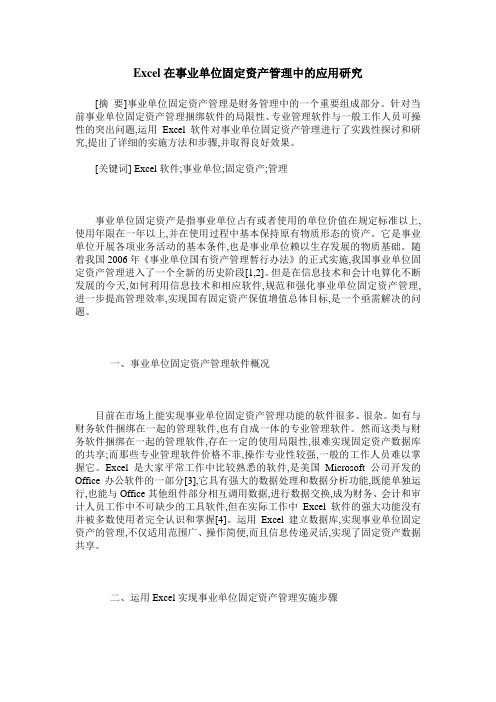
Excel在事业单位固定资产管理中的应用研究[摘要]事业单位固定资产管理是财务管理中的一个重要组成部分。
针对当前事业单位固定资产管理捆绑软件的局限性、专业管理软件与一般工作人员可操性的突出问题,运用Excel软件对事业单位固定资产管理进行了实践性探讨和研究,提出了详细的实施方法和步骤,并取得良好效果。
[关键词] Excel软件;事业单位;固定资产;管理事业单位固定资产是指事业单位占有或者使用的单位价值在规定标准以上,使用年限在一年以上,并在使用过程中基本保持原有物质形态的资产。
它是事业单位开展各项业务活动的基本条件,也是事业单位赖以生存发展的物质基础。
随着我国2006年《事业单位国有资产管理暂行办法》的正式实施,我国事业单位固定资产管理进入了一个全新的历史阶段[1,2]。
但是在信息技术和会计电算化不断发展的今天,如何利用信息技术和相应软件,规范和强化事业单位固定资产管理,进一步提高管理效率,实现国有固定资产保值增值总体目标,是一个亟需解决的问题。
一、事业单位固定资产管理软件概况目前在市场上能实现事业单位固定资产管理功能的软件很多、很杂。
如有与财务软件捆绑在一起的管理软件,也有自成一体的专业管理软件。
然而这类与财务软件捆绑在一起的管理软件,存在一定的使用局限性,很难实现固定资产数据库的共享;而那些专业管理软件价格不菲,操作专业性较强,一般的工作人员难以掌握它。
Excel是大家平常工作中比较熟悉的软件,是美国Microsoft公司开发的Office办公软件的一部分[3],它具有强大的数据处理和数据分析功能,既能单独运行,也能与Office其他组件部分相互调用数据,进行数据交换,成为财务、会计和审计人员工作中不可缺少的工具软件,但在实际工作中Excel软件的强大功能没有并被多数使用者完全认识和掌握[4]。
运用Excel建立数据库,实现事业单位固定资产的管理,不仅适用范围广、操作简便,而且信息传递灵活,实现了固定资产数据共享。
第3章 Excel在固定资产管理中的应用教案
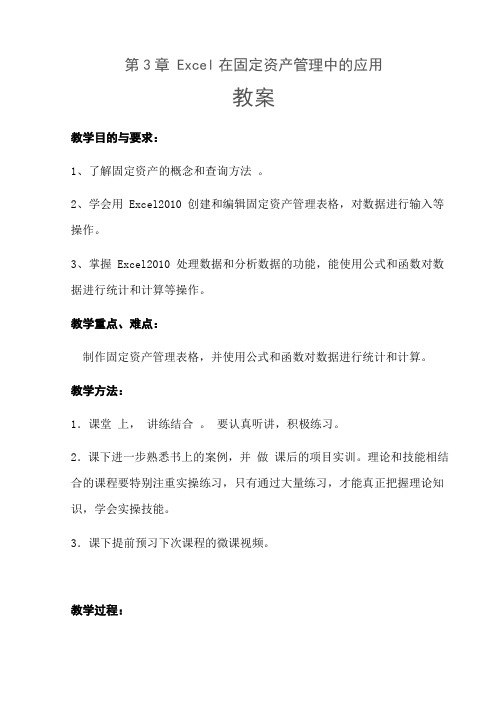
第3章 Excel在固定资产管理中的应用教案教学目的与要求:1、了解固定资产的概念和查询方法。
2、学会用 Excel2010 创建和编辑固定资产管理表格,对数据进行输入等操作。
3、掌握 Excel2010 处理数据和分析数据的功能,能使用公式和函数对数据进行统计和计算等操作。
教学重点、难点:制作固定资产管理表格,并使用公式和函数对数据进行统计和计算。
教学方法:1.课堂上,讲练结合。
要认真听讲,积极练习。
2.课下进一步熟悉书上的案例,并做课后的项目实训。
理论和技能相结合的课程要特别注重实操练习,只有通过大量练习,才能真正把握理论知识,学会实操技能。
3.课下提前预习下次课程的微课视频。
教学过程:一、导入: Excel 在各种财务管理中的实际应用 . 对本门课程性质,课程的重要性,教学目标,学习方法,主要学习内容,课堂要求的介绍。
课程性质:本课程是一门以 Excel2010 为工具,以会计和财务管理基本理论和方法为主线的经济管理学科,是会计专业的专业课程。
课程作用:通过本课程的教学,使学生既能掌握会计、财务管理的理论知识,又能了解 Excel2010 的基本操作,同时在此基础上把二者有机地结合起来,有效地提高学生运用,为学习后续的专业课程以及今后从事的财务工作打下一定的基础。
课程教学目标:使学生具备运用 Excel2010 解决财务问题的能力。
通过本次课的学习,能更全面地了解 Excel2010 的功能,掌握规范高效的操作技巧,掌握常用数据处理功能和函数,并能够参照课程实例运用到实际工作中去,提高工作质量和效率,提高财会人员的工作能力和素质。
本节课我们来学习Excel在固定资产管理中的应用技能。
二、新课教学1、固定资产的概念固定资产是指企业为生产产品、提供劳务、出租或者经营管理而持有,并且使用时间超过12个月,价值达到一定标准的非货币性资产。
包括房屋、建筑物、机器、机械、运输工具以及其他与生产经营活动有关的设备、器具、工具等。
第6章Excel在固定资产管理中的应用

• INDEX(array,row_num,column_num) 返回 数组中指定单元格或单元格数组的数值 • INDEX(reference,row_num,column_num, area_num) 返回引用中指定单元格区域的 引用 P193
6.5固定资产的数据分析
• 固定资产的汇总分析
– 资产类别的原值汇总
• 找出数据在某行(列)的位置P192
– 1, <= lookup_value 的最大数值,Lookup_array 升 序 – 0,= lookup_value 的第一个数值,不排序 – -1,>= lookup_value 的最小数值,Lookup_array 降 序排列 – 如果省略 match_type,则假设为 1。
6.2固定资产的日常管理
• 增加 • 调拨 • 减少
6.3固定资产折旧的计提
• • • • • • • • • 1平均年限法: SLN(cost,salvage,life) 2工作量法 3双倍余额法: DDB(cost,salvage,life,period,factor) 4年数总和法:SYD(cost,salvage,life,per) Cost:原值 Salvage:净残值 Life:预计使用年限 Period或per:计提折旧的期间 Factor:加速因子,它的默认值是2,代表双倍余额递减 折旧法,如果该参数取值为3,代表3倍余额递减折旧法。
• 固定资产原值:3 000 000 • 预计净残值: 150 000(5%) • 预计使用年限:5年
• 固定资产原值:750 000 • 预计净残值: 80 000 • 预计使用年限:10年
• • • • • •
求时间差函数(年月日) Datedif(A2,B2,“y/m/d”) A2、 B2代表日期 DAYS360(start_date,end_date,method) 按每年360天返回两个日期间相差的天数 Day(日期),month(日期),year(日期)
使用Excel实现资产管理

使用Excel实现资产管理在现代社会中,资产管理对于个人和组织来说都显得尤为重要。
而Excel作为一款功能强大的电子表格软件,可以提供一系列工具和函数,帮助我们有效地进行资产管理。
本文将介绍如何使用Excel来实现资产管理,帮助读者在掌握相关技巧的同时提高工作效率。
一、建立资产清单表首先,我们需要建立一个资产清单表,用于记录所有的资产信息。
可以按照以下格式进行排列:资产名称 | 资产编号 | 资产类别 | 购置日期 | 购买金额 | 使用状态在Excel中,可以使用表格来呈现这些信息。
通过点击插入表格功能,我们可以方便地添加所需字段,并进行数据输入。
在表格中,通过设置格式、合并单元格或应用自动筛选等功能,可以使资产清单表更加整洁和易读。
二、计算资产总值在资产管理中,了解资产总值是非常重要的。
利用Excel的计算功能,我们可以轻松地实现对资产总值的快速计算。
首先,在资产清单表下方的某一列中,使用SUM函数计算购买金额的总和。
只需选择需要计算的单元格并输入“=SUM(选择的单元格)” ,按下回车键即可得到结果。
三、利用筛选功能资产清单中的资产数量可能非常庞大,因此需要通过筛选功能来快速定位和查找特定的资产。
Excel提供了强大的自动筛选功能,方便我们进行条件筛选。
首先,选中资产清单表的标题行,在“数据”选项卡中选择“筛选”功能。
然后,在各个字段的标题行上会出现下拉选择框,点击下拉选择框,可以选择需要筛选的条件。
根据需要,选择需要筛选的字段和对应的筛选条件,Excel会自动帮我们筛选出符合条件的资产。
四、添加条件格式条件格式在资产管理中也是非常实用的功能之一,它可以根据设定的条件,对不同的资产进行可视化标注,帮助用户更直观地了解资产情况。
在Excel中,我们可以通过“开始”选项卡中的“条件格式”功能来设置条件格式。
例如,我们可以根据使用状态,将已报废的资产标注为红色,将闲置的资产标注为黄色,将正常使用的资产标注为绿色等。
